Comment convertir une date au format AAAA-MM-JJ dans Excel ?
Supposons que vous ayez une liste de dates au format mm/jj/aaaa, et maintenant vous souhaitez convertir ces dates au format aaaa-mm-jj comme le montre la capture d'écran ci-dessous. Voici les astuces pour convertir rapidement une date au format aaaa-mm-jj dans Excel.

Convertir une date au format aaaa-mm-jj avec Format de cellule
La fonction Format de cellule d'Excel peut rapidement convertir une date au format aaaa-mm-jj.
1. Sélectionnez les dates que vous souhaitez convertir, faites un clic droit pour afficher le menu contextuel, puis sélectionnez Format de cellule. Voir la capture d'écran :
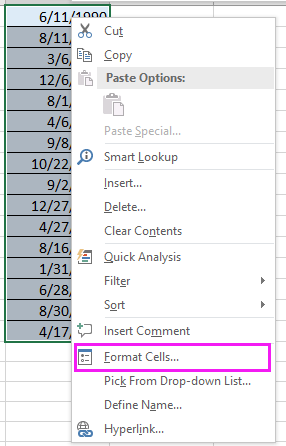
2. Ensuite, dans la boîte de dialogue Format de cellule, sous l'onglet Nombre, cliquez sur Personnalisé dans la liste, et tapez aaaa-mm-jj dans la zone de texte Type dans la section de droite. Voir la capture d'écran :
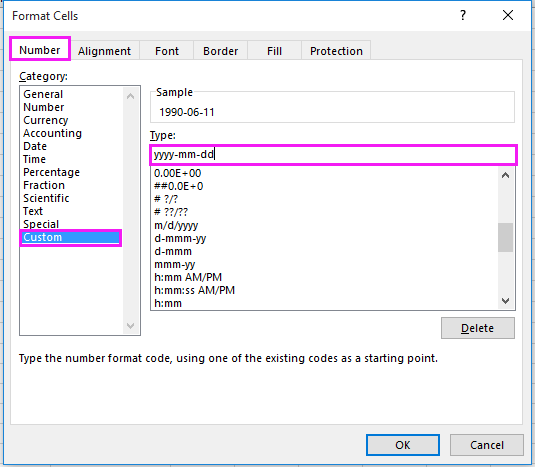
3. Cliquez sur OK. Maintenant, toutes les dates sont converties au format aaaa-mm-jj. Voir la capture d'écran :
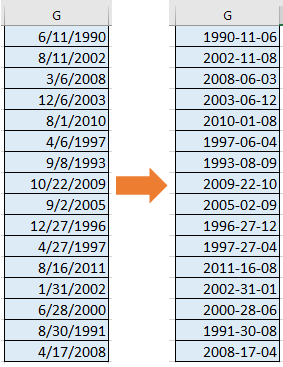
Convertir une date au format aaaa-mm-jj avec Kutools pour Excel
Avec l'utilitaire Appliquer le format de date dans Kutools pour Excel, vous pouvez rapidement convertir des dates vers n'importe quel format souhaité. Cet outil puissant simplifie la conversion des formats de date comme jamais auparavant, vous permettant de terminer le processus en quelques étapes seulement. Que vous convertissiez des dates au format standard "AAAA-MM-JJ" ou tout autre format personnalisé, Kutools peut vous aider à y parvenir sans effort, vous faisant gagner un temps précieux et améliorant votre efficacité de travail.
Après avoir installé gratuitement Kutools pour Excel, veuillez procéder comme suit :
1. Sélectionnez les dates que vous souhaitez convertir, puis cliquez sur Kutools > Format > Appliquer le format de date. Voir la capture d'écran :
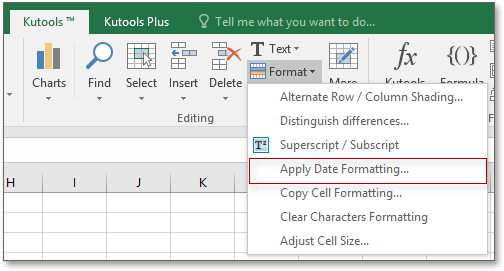
2. Ensuite, dans la boîte de dialogue Appliquer le format de date, vous pouvez sélectionner le format de date dont vous avez besoin dans la liste des formats de date, et prévisualiser le résultat dans le volet Aperçu. Pour convertir au format aaaa-mm-jj, il suffit de sélectionner 2001-03-14 dans la liste des formats de date. Voir la capture d'écran :

3. Cliquez sur Ok ou Appliquer, et les dates sont converties au format dont vous avez besoin. Voir la capture d'écran :

Convertir une date au format aaaa-mm-jj avec une formule
Dans Excel, si vous souhaitez convertir une date en texte au format aaaa-mm-jj, vous pouvez utiliser une formule.
1. Sélectionnez une cellule vide à côté de votre date, par exemple I1, et saisissez cette formule =TEXTE(G1, "aaaa-mm-jj"), puis appuyez sur la touche Entrée, ensuite faites glisser la poignée de recopie automatique sur les cellules nécessitant cette formule.
 |
 |
 |
Convertir une date au format aaaa-mm-jj
Articles connexes :
- Comment facilement convertir entre plusieurs unités d'énergie dans Excel ?
- Comment convertir massivement du texte en date dans Excel ?
- Comment rapidement convertir un fichier XLSX en fichier XLS ou PDF ?
- Comment rapidement convertir des livres en onces/grammes/kg dans Excel ?
Meilleurs outils de productivité pour Office
Améliorez vos compétences Excel avec Kutools pour Excel, et découvrez une efficacité incomparable. Kutools pour Excel propose plus de300 fonctionnalités avancées pour booster votre productivité et gagner du temps. Cliquez ici pour obtenir la fonctionnalité dont vous avez le plus besoin...
Office Tab apporte l’interface par onglets à Office, simplifiant considérablement votre travail.
- Activez la modification et la lecture par onglets dans Word, Excel, PowerPoint, Publisher, Access, Visio et Project.
- Ouvrez et créez plusieurs documents dans de nouveaux onglets de la même fenêtre, plutôt que dans de nouvelles fenêtres.
- Augmente votre productivité de50 % et réduit des centaines de clics de souris chaque jour !
Tous les modules complémentaires Kutools. Une seule installation
La suite Kutools for Office regroupe les modules complémentaires pour Excel, Word, Outlook & PowerPoint ainsi qu’Office Tab Pro, idéal pour les équipes travaillant sur plusieurs applications Office.
- Suite tout-en-un — modules complémentaires Excel, Word, Outlook & PowerPoint + Office Tab Pro
- Un installateur, une licence — installation en quelques minutes (compatible MSI)
- Une synergie optimale — productivité accélérée sur l’ensemble des applications Office
- Essai complet30 jours — sans inscription, ni carte bancaire
- Meilleure valeur — économisez par rapport à l’achat d’add-ins individuels